CorelDraw vs Photoshop
Những bạn đang muốn bước chân vào nghề thiết kế bạn cần nắm vững các công cụ phần mềm. So sánh CorelDraw vs Photoshop giúp newbie hiểu rõ sự khác biệt giữa hai phần mềm thiết kế này. Đây là 2 phần mềm được sử dụng rộng rãi trong ngành thiết kế đồ họa. Mỗi phần mềm thiết kế đồ họa được thiết kế để đáp ứng một mục đích khác nhau. Hãy cùng chúng tôi khám phá những khía cạnh đó.
CorelDraw vs Photoshop: Chúng là gì?
Cả hai đều chỉnh sửa và xử lý đồ họa. Cả hai đều được các nhà thiết kế sử dụng. Và cả hai đều là phần mềm hàng đầu trong ngành. Vậy chúng khác nhau như thế nào? Hãy cùng chúng tôi phân tích chi tiết về cả 2 phần mềm nhé.
CorelDraw là gì?

Phần mềm CorelDRAW với khả năng thiết kế khá đa dạng và dễ sử dụng
CorelDraw là một chương trình đồ họa vector hàng đầu để thiết kế logo, thiết kế poster, v.v. Được tạo ra bởi hai kỹ sư Corel Michel Bouillon và Pat Beirne vào năm 1987. Phiên bản đầu tiên đến với người dùng vào năm 1989. Tính năng luôn được bổ sung và nâng cấp khiến nó trở thành phần mềm thiết kế được ưa thích.
Photoshop là gì?
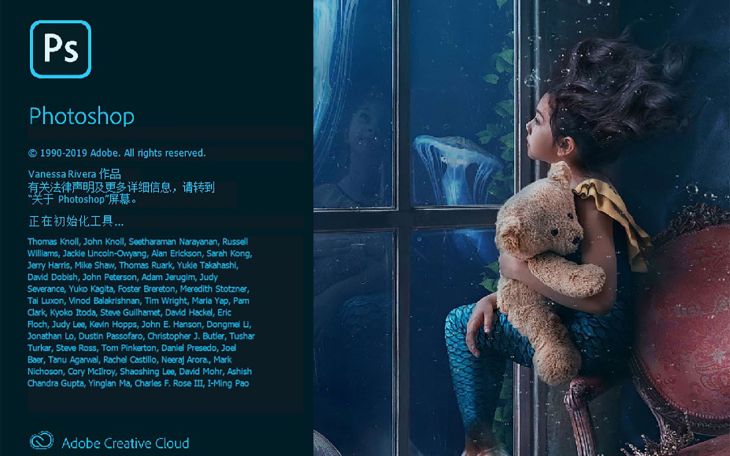
Phiên bản mới nhất Photoshop CC 2020
Photoshop là một trình thiết kế đồ họa raster. Ban đầu nó được Thomas và John Knoll thiết kế vào năm 1988 cho Windows và macOS. Ngày 19 tháng 2 năm 1990, đánh dấu lần phát hành đầu tiên 29 năm trước. Bản phát hành mới nhât là CC 2020. Là công cụ quen thuộc của các nhà thiết kế, nó được bổ sung ngày càng nhiều chức năng.
Bạn sẽ quyết định chọn cái nào để bắt đầu công việc của mình?
CorelDraw vs Photoshop: Nên dùng cái nào và khi nào?
Tạo hoặc thao tác là hai loại chính của bất kỳ tác vụ nào liên quan đến đồ họa. Phần mềm chúng ta sẽ so sánh cũng thuộc về đặc tính đó. Hãy xem các chức năng được cung cấp bởi từng phần mềm. Sau đó sẽ trả lời câu hỏi về việc chọn cái nào và khi nào.
Khi nào nên sử dụng CorelDraw?
Corel Draw là một phần mềm dựa trên Vector, do đó bạn chọn sử dụng CorelDraw khi:
- Bạn đòi hỏi độ chính xác và bạn muốn hình vẽ không thay đổi độ phân giải khi zoom.
- Bạn muốn tạo ra thiết kế thay vì sửa đổi hoặc thiết kế lại một số nội dung có sẵn.
- Bạn thích sự đơn giản, thì Corel Draw là sự lựa chọn hoàn hảo cho bạn.
- Bạn có kiến thức khá tốt về thiết kế và bạn là một người chuyên nghiệp.
- Trọng tâm chính của bạn là cho ngành công nghiệp in.
Khi nào nên sử dụng Photoshop?
Photoshop là chương trình đồ họa trên nền tẳng raster, và nó cần thiết cho nhiều tác vụ khác nhau. Bạn sẽ sử dụng Photoshop khi:
- Nếu bạn muốn thiết kế những hình ảnh trực tuyến như thiết kế web .
- Photoshop cung cấp cho bạn sự linh hoạt trong mọi thao tác liên quan tới xử lý ảnh.
- Photoshop cung cấp khả năng tùy biến cao trong hầu hết các tính năng của nó.
- Bạn có thể áp dụng một số effects hoặc styles, để tạo nên những thiết kế hoàn hảo.
CorelDraw vs Photoshop: Làm thế nào để sở hữu chúng?
CorelDraw:
CorelDraw có thể sử dụng như một phần của bộ đồ họa Corel hoặc một ứng dụng độc lập. Để dùng thử trước khi thực sự mua nó, bạn có thể dùng phiên bản dùng thử Coreldraw Graphics Suite trong 15 ngày .
CorelDraw với các phần mềm khác sẽ có mặt trong bộ phần mềm. Một phiên bản không giới hạn có thể được mua sau khi hết thời gian dùng thử. Nếu bạn mua mới là 689 USD. Nếu bạn đăng ký sẽ là 399 USD/ năm.
Đấy là lính chính quy, còn nếu các bạn làm du kích thì tải về ở đây nhé. Nhớ tắt trình quét virus trước khi cài. Cài là chạy.
Adobe Photoshop:
Adobe Photoshop CC cũng đi kèm với bản tải về dùng thử Photoshop miễn phí.
Hết thời giạn dùng thử 7 ngày, nếu muốn sử dụng thêm bạn phải trả phí 20,99 USD mỗi tháng. Đây là phần mềm thuê bao và bạn phải trả phí theo tháng là như truyền hình hay internet vậy. Khác hoản toàn với việc mua đứt bán đoạn như CorelDRAW.
Đấy là lính chính quy, còn nếu các bạn làm du kích thì tải về ở đây nhé. Nhớ tắt trình quét virus trước khi cài. Cài là chạy.
CorelDraw vs Photoshop: một số tính năng hữu ích?
Đằng sau sự phổ biến của cả CorelDraw và Photoshop, đều là các tính năng hữu ích.
Một số tính năng hữu ích của CorelDraw?
- CorelDraw Object Docker: Giúp bạn kiểm soát bất kỳ nội dung riêng lẻ nào trong thiết kế của bạn. Những thay đổi mà bạn muốn sẽ được áp dụng chính xác cho thành phần hoặc khu vực bạn muốn.
- Enhanced Pixel Workflow: Bạn sẽ tiết kiệm thời gian để hoàn thiện thêm cho bản thiết kế. Enhanced Pixel Workflow cung cấp căn chỉnh tự động cho thành phần mới thêm vào lưới pixel.
- Non-Destructive Features: Từ properties docker, có thể áp dụng các hiệu ứng hoặc thay đổi cho các dự án . Các thay đổi sẽ được áp dụng liền mạch cho thiết kế của bạn.
- Luôn mới với các bản cập nhật: Điều quan trọng là bạn không bao giờ cạn ý tưởng. Từ Get more, bạn có thể tải xuống và sử dụng các Templates mới.
CorelDraw có tính năng mới nào?
Có rất nhiều tính năng mới được cải tiến hoặc bổ sung trong Corel DRAW 2020. Chúng ta cùng liệt kê:
- Inner Shadow Tool: Tích hợp trong công cụ Shadown Tool. Ngoài công cụ cũ là Drop Shadown, nay thêm Inner Shadown. Tạo bóng đổ vào trong đối tượng.
- Object Spacing: Được bổ sung vào phần Align and Distributed. Tính năng này giúp chia đều khoảng cách giữa các đối tượng một cách chính xác.
- Parallel Drawing: Tùy chọn mới bổ sung cho các công cụ vẽ như Pen hay Bezier. Nó giúp tạo ra các đường song song với đường đang được vẽ.
- Variable Font: Bổ sung khả năng tương thích với phông chữ biến đổi. Giúp Designer làm việc tùy biến tốt hơn với văn bản.
Một số tính năng hữu ích của Photoshop?
- Các Layers của Photoshop: Dựa trên layer của Photoshop bạn có thể kiểm soát tối đa dự án của mình. Làm việc với layer đòi hỏi một chút chuyên môn về các vấn đề cơ bản chỉnh sửa. Nhưng đó là loại tính năng và tính linh hoạt mà các nhà thiết kế chuyên nghiệp tìm kiếm.
- Thiết kế đối xứng: Chế độ đối xứng giúp bạn có thể tạo các đối tượng đối xứng hoàn hảo.
- Các chức năng nhanh và mượt: Các cải tiến gần đây giúp Photoshop hoạt động nhanh và mượt mà. Bạn có thể sử dụng nhiều lần hoàn tác, áp dụng các phép biến đổi pixel theo tỷ lệ, v.v … Có nhiều cách nhanh hơn để cắt, chuyển đổi hoặc chỉnh sửa văn bản.
- Nhiều công cụ: Một loạt các công cụ cung cấp kết quả hiệu quả với các chi tiết tốt. Mọi công cụ đều hoạt động chính xác đồng nhất với trí tưởng tượng và sự sáng tạo của bạn.
Photoshop có tính năng mới nào?
Vâng, ở đây chúng tôi đi về họ trong một danh sách:
- Content-Aware Fill: Giờ đây bạn có thể lựa chọn hoặc chọn chính xác số lượng pixel để tô. Bạn có thể xoay, sắp xếp hoặc phản chiếu pixel nguồn với sự trợ giúp của công nghệ Adobe Sensei.
- Frame Tool: Có thể chọn bất kỳ hình ảnh nào và kéo thả vào khung trong dự án của bạn.
- Typography dễ dàng: Chỉ cần nhấp đúp khi bạn muốn thao tác trong kiểu chữ của nội dung của bạn.
- Cải tiến khả năng sử dụng: Bao gồm Lock Workspace để ngăn di chuyển panel ngẫu nhiên. Chuyển đổi điểm tham chiếu và tỷ lệ chuyển đổi, v.v.
CorelDraw vs Photoshop: Công cụ và Plugin
Các công cụ và plugin của Photoshop vs CorelDraw là gì?
Các công cụ thường được gọi là các thành phần trong phần mềm. Chúng được cải tiến để có được các chức năng tốt hơn trong mỗi bản phát hành hoặc cập nhật.
Các plugin của bên thứ ba là các tiện ích bổ sung để tăng cường chức năng cho phần mềm. Đôi khi có chức năng mà người dùng mong muốn nhưng không có công cụ nào đáp ứng. Bạn sẽ tìm một plugin đáp ứng các chức năng mà bạn yêu cầu. Bạn có thể cài đặt nó trong phần mềm của bạn và sử dụng nó.
CorelDraw vs Photoshop: Plugin CorelDraw
Bây giờ chúng ta hãy xem một số plugin hàng đầu của các đối tác kỹ thuật của CorelDraw .
- LinkMotion: Là một plugin để điều khiển máy 3 hoặc 4 trục (thuật ngữ kỹ thuật trong máy móc). Nói cách khác, nó được sử dụng cho các ứng dụng như cắt, khắc.
- Serialized Bar Code Generator: Plugin này được sử dụng để tạo nhãn chứa Mã vạch. Hoặc bất kỳ trường văn bản được cập nhật tự động nào.
- EZ Metrics:Giúp bạn dễ dàng di chuyển và đùn các đối tượng trong chiều thứ ba từ bản vẽ. Bạn sẽ tiết kiệm thời gian trong khi tạo ra một số minh họa kỹ thuật tuyệt vời.
CorelDraw vs Photoshop: Plugin Photoshop
- Photoshop Font Maker: Bạn cũng có thể tạo các phông chữ của riêng mình trong Photoshop. Plugin này cho phép bạn tùy chỉnh và tạo phông chữ của riêng bạn.
- Aurora HDR’19: Cải thiện độ nét và độ phân giải của hình ảnh hoặc video trong Photoshop. Nếu bạn là một nhiếp ảnh gia HDR, plugin này hỗ trợ sửa đổi độ nét cao của hình ảnh.
- Chameleon Adaptive Palette: Đây là một plugin Photoshop khác với cách sử dụng quan trọng. Như tên cho thấy, màu sắc cấu thành của bảng màu này thay đổi theo màu bạn chọn. Do đó, plugin này có thể rất hữu ích cho các nghệ sĩ và nhà thiết kế làm việc trên một số dự án đồ họa dựa trên duotone.
CorelDraw vs Photoshop: ưu và nhược điểm của mỗi phần mềm?
Ưu điểm của CorelDraw
- Bạn có thể dễ dàng tìm hiểu và làm chủ nó dù là người mới.
- Đây là một trong những phần mềm được sử dụng rộng rãi để làm biểu ngữ, áp phích và logo. Do đó, nên bước vào ngành thiết kế đồ họa với kiến thức về phần mềm này.
- CorelDraw là một phần mềm chỉnh sửa dựa trên vector. Do đó, bạn không phải lo lắng về vấn đề độ phân giải khi phóng to lớn hình.
- Không có vấn đề tương thích với các phiên bản khác nhau. Phiên bản mới dễ dàng mở được tài liệu được tạo từ phiên bản cũ. Phiên bản mới có thể hạ xuống phiên bản cũ khi lưu.
Nhược điểm của CorelDraw
- Một số người dùng thường phàn nàn cảm giác khó chịu khi sử dụng free-hand.
- Bạn có thể sử dụng CorelDRAW cho bất kỳ điều gì liên quan đến thiết kế đồ họa. Tuy nhiên trọng tâm chính của nó là hướng tới ngành công nghiệp in.
Ưu điểm của Photoshop
- Là phần mềm được sử dụng rộng rãi bởi các nhà thiết kế. Nó có một cộng đồng lớn, nơi người dùng có thể cùng thảo luận về các dự án của họ.
- Rất nhiều tùy chọn chỉnh sửa, công cụ và plugin có sẵn để đạt được kết quả tốt nhất.
- Mọi nhiệm vụ khó khăn đều có thể được thực hiện dễ dàng trong Photoshop.
- Là một phần mềm tiêu chuẩn công nghiệp, việc thành thạo nó sẽ là một điều tốt cho bất cứ ai.
Nhược điểm của Photoshop
- Cần nhiều thời gian để thành thạo phần mềm này vì đây là phần mềm công nghiệp chuyên nghiệp.
- Bạn có thể phải chi nhiều tiền hơn.
CorelDraw vs Photoshop: bạn chọn cái nào, cho dự án nào?
Tôi chắc chắn sau khi so sánh kỹ lưỡng giữa CorelDraw và Photoshop, hầu hết các bạn đã quyết định về cái phù hợp cho dự án tiếp theo của bạn.
Hãy nhớ rằng CorelDraw là một lựa chọn lý tưởng cho bất kỳ dự án đồ họa vector nào.
Mặt khác, Photoshop là một lựa chọn phù hợp cho các dự án đồ họa raster của bạn.
Vì vậy, sự lựa chọn là khá rõ ràng. Cả hai phần mềm đều cung cấp cho bạn nhiều tính năng hữu ích và bạn có thể dễ dàng lựa chọn tùy theo nhu cầu của mình.




